티스토리 뷰
편의점 택배는 우체국 택배에 비하여 집/사무실 가까이 위치한 편의점을 이용할 수 있어서 좋고, 24시간 택배 접수를 할 수 있어서 좋습니다. 우체국 택배는 오랜기간 택배 사업를 해왔고 믿을만한 곳이지만 당장 급하게 택배를 보내야 하는 경우에는 시간상/거리상의 이유로 다소 불편할 수 있습니다.

그리고 우체국 택배의 경우에는 택배 보낼 물건을 우체국內에 가지고 가서 크기에 맞는 박스를 구매하고 현장에 있는 테이프와 가위 등을 이용하여 포장한 후 택배 보낼 수 있는데 비해 편의점 택배의 경우에는 편의점 이외의 장소에서 택배 포장을 완료한 후 해당 편의점에서 택배 접수/발송을 할 수 있습니다.

네이버에서 아래 그림과 같이 '지역명+편의점'을 입력하고 검색하면 해당 지역에 소재하는 편의점들의 위치를 보여줍니다. 여기에서 발송할 물건이 있는 장소에서 가장 가까운 곳에 위치한 편의점을 선택하여 택배 보내는 절차를 진행하면 됩니다. 참고로 모든 편의점에서 택배 업무를 하는 것이 아니기 때문에 해당 편의점을 클릭하여 확인해야 합니다.

위 그림에서 조회된 편의점 중에서 'GS25 동탄잎새점' 클릭하니 아래 그림의 화살표 처럼 '택배예약'이 가능한 편의점으로 표시되어 있습니다. 택배 발송은 택배예약 버튼을 클릭한 후 시스템에서 제시하는대로 절차를 진행하면 됩니다. 참고로 여기에서는 네이버에서 택배 예약/결제하고 가까운 GS25 편의점에서 예약번호로 접수하는 방법입니다.
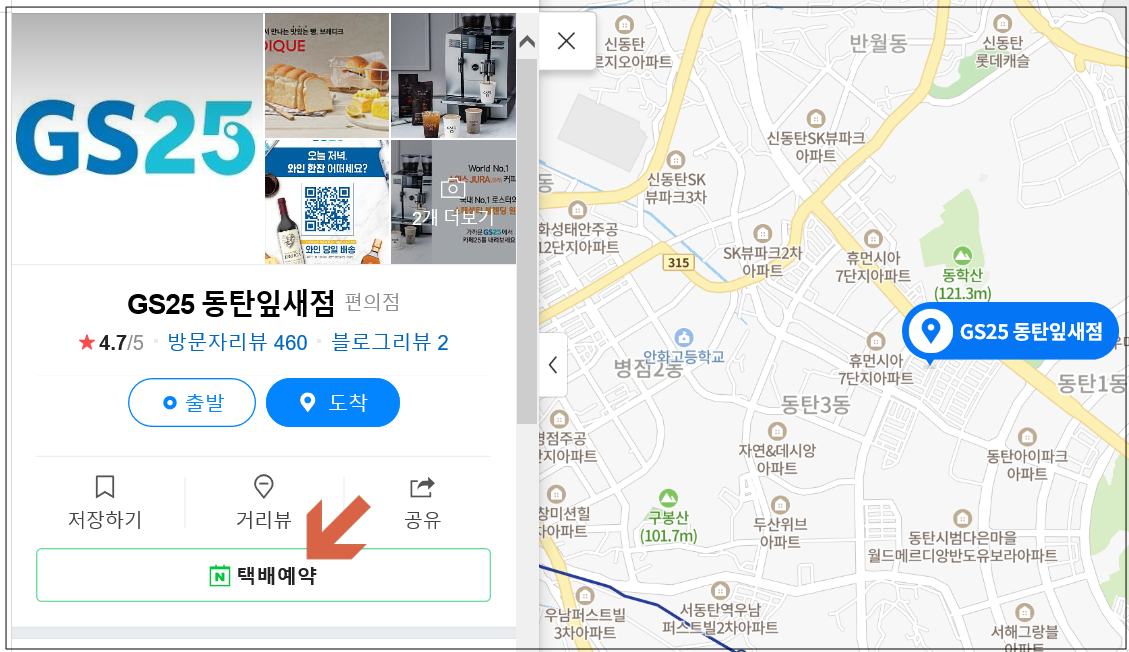
위에서 '택배예약'을 클릭한 후 ① 내 주소록 사용동의, ② 물품정보 입력(품목선택, 물품명, 물품가격&중량), ③ 보내는 사람 정보 입력(이름, 연락처, 주소), ④ 받는 사람 정보 등을 입력하고 '다음단계'로 넘어갑니다.
참고로 물품 중량은 20kg 이하만 접수가능하며, 2kg 이하는 2,800원, 5kg 이하는 3,300원, 20kg 이하는 4,000원 입니다. 그리고 물품 가격이 50만원 초과시는 2,000원이 추가되며 100만원 이상의 물품은 접수되지 않습니다.
물품의 중량은 2kg/5kg/20kg 등 경계선의 중량은 초과하지 않도록 하는 것이 좋습니다. 예를 들어 여기에서 물품중량을 실제 무게보다 적게 입력했다가 나중에 편의점에서 최종 무게 측정시 차이가 나면 재정산을 해야하는 불편함이 발생할 수 있다는 점 기억하면 좋겠습니다.

다음단계로 넘어가면 지금까지 입력한 내용, 배송비 및 서비스약관(이용약관, 개인정보 수집/제공 등) 확인/동의 과정을 거쳐 '결제하기'를 진행합니다. 네이버 페이를 통하여 결제를 하고나면 예약이 완료되며, 결제 정보는 2주간 보관되며 예약 후 2주內 미접수시 자동취소 된다고 합니다.
참고로 예약이 완료되면 보여주는 예약번호를 기억하면 좋겠지만 그렇지 못한 경우에는 최근결재내역에서 결제상세를 클릭하고 나타나는 화면에서 '상세정보'를 클릭하면 13자리 예약번호를 확인할 수 있습니다. 나중에 편의점을 방문하여 택배 물품을 접수할 때 이 번호를 입력하고 접수/발송 절차를 진행하게 됩니다.
택배 발송할 물품을 포장한 박스를 가지고 편의점을 방문하여 아래 그림과 같이 무인택배 장비 화면의 왼쪽 하단의 '쇼핑몰 거래'(왼쪽 그림 화살표)를 선택하면 나타나는 예약번호를 입력하는 화면(오른쪽 그림)에서 13자리 예약번호(승인번호)를 입력하면 됩니다.

예약번호를 입력하고 무게측정 과정을 거쳐 접수내역을 확인한 후 화면 아래에 있는 '운송장 출력' 버튼을 클릭합니다. 출력된 운송장을 가지고 카운터에 접수하고 마지막으로 운송장을 택배 보낼 박스에 부착하여 택배 박스함에 넣어주면 됩니다.

지금까지 gs편의점 택배 중에서 네이버 편의점 택배 보내는 방법, 요금 등에 대하여 간단하게 소개드렸습니다. 네이버 페이를 통하여 간단하게 결제할 수 있어서 더욱 더 편리하게 이용할 수 있을 것 같습니다. 여기에서 소개하지 않았지만 cu편의점 택배의 경우에도 동일하게 네이버 편의점 택배를 이용할 수 있어서 대부분의 내용들은 위 내용을 참조하면 도움이 될 것 같습니다.
